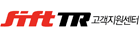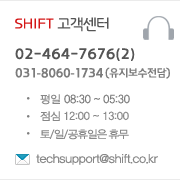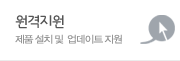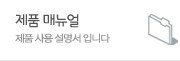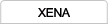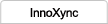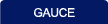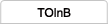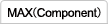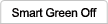HOME > 고객센터 > FAQ
| 번호 | 제목 | 닉네임 | 조회 | 등록일 | |
|---|---|---|---|---|---|
| 6 |

|
[참고]가우스에서 jboss사용시 참고사항 | |||
shift |
341 | 2010-12-29 | |||
| 5 |

|
[참고/오류]GAUCE .NET 버전 IE6.0 에서만 post조회시 tr-50077에러 발생시 해결방안
|
|||
기술지원31 |
521 | 2010-06-23 | |||
| 4 |

|
[참고/설치]설치시 사용된 정보 확인하는 JSP 입니다.(IP, OS, HOME 등)
|
|||
기술지원40 |
648 | 2010-01-05 | |||
| 3 |

|
[설치오류]설치상의 OS와 다른 OS에 설치되었습니다 (Vista(비스타)/7에서 발생시)
|
|||
기술지원40 |
1164 | 2010-01-05 | |||
| 2 |

|
[설치오류]설치상의 OS와 다른 OS에 설치되었습니다
|
|||
관리자 |
1227 | 2008-09-25 | |||
| 1 |

|
[참고/.NET].NET Framework 1.1에서 TR Post 문제 해결방안
|
|||
기술지원44 |
611 | 2007-11-02 | |||